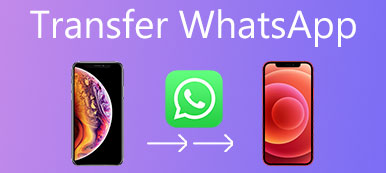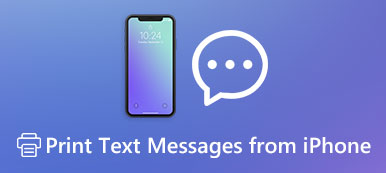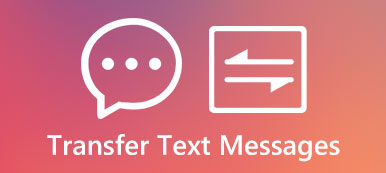İPhone'da çok miktarda müzik dosyanız varsa, iTunes'dan satın alınmış veya sosyal medyadan indirilmiş olsun, iPhone'dan iPad'e müzik aktarmak zor olmalıdır.
Niye ya? Müzik dosyalarını farklı iOS aygıtları arasında senkronize etmek için iTunes'u kullandığınızda, yalnızca satın alınanları senkronize edebilirsiniz. İCloud'a gelince, şarkıları iPhone'dan iPad'e aktarma sınırlı bir boyuta sahip.
Bu makale, 3 yazılımını, müzik dosyalarını iPhone'dan iPad'e aktarmak için en sık kullanılan yöntemleri paylaşır. Bu yöntemler için süreç, avantaj ve dezavantajları hakkında daha ayrıntılı bilgi edinebilirsiniz. İstenilen çözümü uygun şekilde seçmek için yazıyı okuyunuz.

- Bölüm 1: iPhone'dan iPad'e müzik aktarma (satın alındı / indirildi)
- Bölüm 2: Müziği iPhone'dan iPad ile iTunes ile eşzamanlama
- Bölüm 3: iCloud ile iPhone'dan iPad'e müzik kopyalama
Bölüm 1: Nasıl iPhone'dan iPad'e müzik aktarılır (satın alınır / indirilir)
İPhone'daki arkadaşlarınızdan bazı favori şarkılar aldığınızda, bir çalma listesi oluşturmanız ve müzik dosyalarını iPad'den iPhone'a aktarmanız gerekir. MobieTrans iPhone'dan iPad'e müzik aktarmak için en iyi yöntemi sağlar. Seçilen şarkıları ya da iPhone'daki tüm müzik dosyalarını aktarmanız gerekip gerekmediğini programda uygun çözümü bulabilirsiniz.
- Aktarılacak müzik dosyalarını yönetmek için bilgileri düzenleyin, çalma listeleri oluşturun, silin ve daha birçok özellik.
- Seçilen müziği veya tüm şarkıları kolaylıkla esnek bir çözümle aktarın.
- Hem satın alınan müzik dosyalarını hem de indirilenleri cihazlar arasında senkronize edin.
- PC'den iPhone / iPad'e müzik aktarın, iPhone / iPad'den iTunes olmadan PC'ye.
1. Adım. İPad ve iPhone'u bilgisayara bağlayın
İPhone müzik aktarım yazılımını indirip yükledikten sonra, hem iPhone'u hem de iPad'i orijinal USB kablolarıyla bilgisayarınıza bağlayabilirsiniz. "Bilgisayara güven" seçeneğine dokunduğunuzda program her iki cihaz için de dosyaları algılayabilir.

2. Adım. Aktarılacak müzik dosyalarını seçin
Sol kontrolde “Müzik” seçeneğine tıklayın, ardından sağ tarafta aktarmak için istediğiniz şarkıları seçebilirsiniz. Müzik dosyalarının yanı sıra, iPhone'dan iPad'e aktarmak için Müzik Videoları ve diğer dosyaları da seçebilirsiniz.

Çözüm 1: Müzik dosyaları için bir çalma listesi oluşturun
Elbette, bir çalma listesi yapmak için istenen şarkıları da tıklatabilirsiniz. Dosyalar çevrimiçi sosyal medyadan indirilmişse veya iTunes'dan satın alınmış öğeler olsun, istediğiniz bir oynatma listesini sorunsuzca birleştirebilirsiniz.
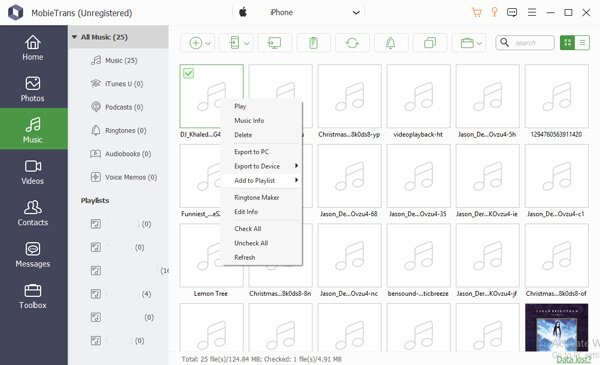
Çözüm 2: Tüm müzik dosyalarını tek bir tıklamayla aktarın
Tüm müziğinizi iPhone'dan iPad'e aktarmanız gerektiğinde, dosyaları iPhone ve iPad arasında tek bir tıklamayla aktarmak için “Telefondan Telefona” seçeneğini seçebilirsiniz.

3. Adım. İPhone'dan iPad'e müzik aktarma
Bundan sonra, müzik dosyalarını iPhone'dan iPad'e kopyalamak için "Dışa Aktar" seçeneğini tıklayın ve "iPad'im" düğmesini seçin. Tüm dosyaları iPad'inize aktarmak birkaç dakika sürer. Artık hareket halindeyken iPad'de istediğiniz yerde şarkıları dinleyebilirsiniz.
Bölüm 2: Müzikleri iPhone'dan iPad ile iTunes ile eşzamanlama
İTunes ile hangi müzik dosyalarını senkronize edebilirsiniz? İPhone'dan iPad'e müzik aktarmak istiyorsanız, desteklenen dosyaları önceden bilmeniz gerekir. Hakkında daha fazla ayrıntı kontrol edin iTunes yedeklemesi nedir.
Apple yalnızca satın alınan albümleri, şarkıları, çalma listelerini, filmleri, TV şovlarını, podcast'leri, kitapları ve sesli kitapları aktarmak için bir çözüm sunar. İşte şarkıları iPhone'dan iPad'e aktarmanın ayrıntılı süreci.
1. Adım. iTunes'un en son sürümünü bilgisayarınıza indirip yükleyin. Daha sonra iPhone'u orijinal USB kablosuyla bilgisayarınıza bağlayın. Sol menüdeki “Müzik” seçeneğine erişmek için iTunes penceresinin sol üst köşesindeki cihaz düğmesine tıklayın.
2. Adım. Bundan sonra, "Tüm müzik kitaplığı" ile tüm dosyaları veya "Seçilen çalma listeleri, sanatçılar, albümler ve türler" ile seçilen müzik dosyalarını aktarmak için "Müziği Senkronize Et" seçeneğini bulabilirsiniz. İPhone'dan iPad'e müzik aktarırken müzik videoları ve sesli notlar ekleyebilirsiniz.
3. Adım. İhtiyaçlarınıza göre istediğiniz çalma listelerini, sanatçıları, albümleri veya türleri seçin. İPhone ve iTunes arasında müzik aktarmak için "Uygula" düğmesine tıklayın. İPhone'dan iPad'e müzik aktardıktan sonra, iPad'inizdeki şarkıların keyfini çıkarabilirsiniz.

İTunes'a kişisel müzik dosyaları eklemek mümkün mü
İTunes'a kişisel müzik dosyalarını eklemek için bir yöntem var mı? İPhone'unuzda iTunes'dan satın alınmamış bir müziği aktarmanız gerektiğinde, önce dosyaları iTunes'a aktardığınızdan emin olmalısınız. Daha sonra müzik dosyalarını iPhone'dan iPad'e aktarabilirsiniz.
Bunları bilgisayarınızdaki uygulamanın Dock'una sürükleyebilir veya “Dosya” > “Kütüphaneye Ekle”yi seçip müzik dosyalarını seçebilirsiniz. Aktarmadan önce müzik dosyaları için bir klasör oluşturabilirsiniz. Ancak tüm müzik dosyaları iTunes tarafından desteklenmediğinden, indirilen dosyaları da iTunes'a aktaramayabilirsiniz.
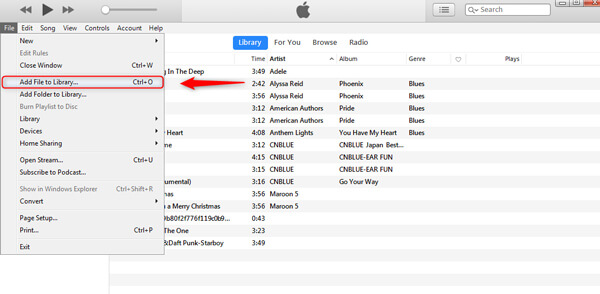
Bölüm 3: İCloud ile iPhone'dan iPad'e müzik kopyalama
İCloud'un servisine zaten abone olduysanız, müzik dosyalarını kolayca iPhone'dan iPad'e kopyalayabilirsiniz. Hem iPhone hem de iPad için aynı Apple Kimliğini girdiğinizden emin olun. Bundan sonra müzik dosyalarını iPhone'dan iPad'e iCloud ile aktarmak için bu işlemi takip edebilirsiniz.
1. Adım. "İCloud Müzik Kitaplığı" nı açmak için "Ayarlar"> "Müzik" e gidin. Seçenek mevcut değilse, önceden Apple Music veya iTunes Match'e kaydolduğunuzdan emin olabilirsiniz.
2. Adım. Bundan sonra müzik dosyaları iCloud Müzik Kütüphanesi'ne yüklenecektir. Apple Music'deki şarkıları, albümleri ve çalma listelerini içerir. Kütüphanenizde yaptığınız değişiklikler, aynı Apple hesabındaki tüm cihazlar arasında senkronize edilecektir.
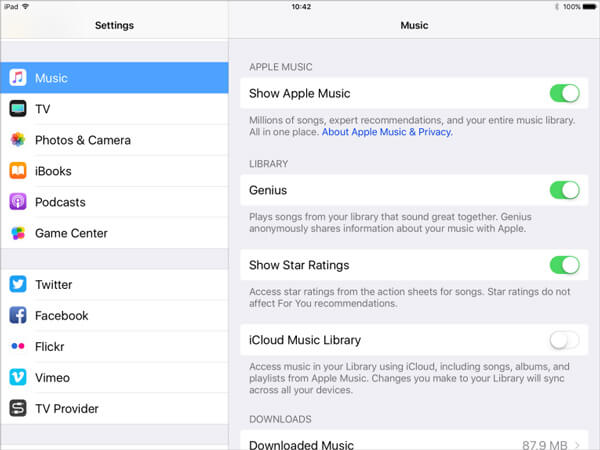
3. Adım. İPad'de iCloud'a giriş yaptıktan sonra, müziği cihazınızda tutmanız istenecektir. Müziği saklamak istiyorsanız, orijinal dosyalar iCloud Music Library'ye eklenecektir. Yoksa iPad'inizdeki müzik dosyaları, iCloud Müzik Kütüphanenizin içeriği ile değiştirilecektir.
Sonuç
Müzik dosyalarını ve hatta çalma listesini iPhone'dan iPad'e aktarmanız gerektiğinde, tercih ettiğiniz çözümü makaleden seçebilirsiniz. Sadece satın alınanları indirmeniz gerekiyorsa, müzik dosyalarını farklı iOS aygıtları arasında senkronize etmek için iTunes veya iCloud'u kullanabilirsiniz.
MobieTrans hem satın alınan müzik dosyaları hem de indirilenler ile iPhone ve iPad arasında müzik aktarmak için mükemmel bir çözümdür. Dosyaları iPhone ve iPad arasında nasıl senkronize edeceğinizle ilgili herhangi bir sorunuz varsa, makalede daha ayrıntılı bilgileri paylaşabilirsiniz.
Hakkında daha fazla konu için iPad aktarımı, burayı ziyaret et.